WIN764位旗舰版下安装Oracle11gSqlDeveloper
- 格式:doc
- 大小:183.50 KB
- 文档页数:6
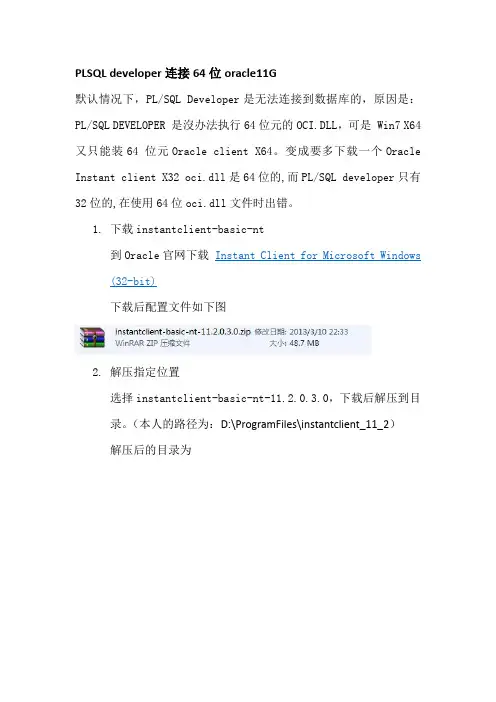
PLSQL developer连接64位oracle11G默认情况下,PL/SQL Developer是无法连接到数据库的,原因是:PL/SQL DEVELOPER是沒办法执行64位元的OCI.DLL,可是Win7X64又只能装64位元Oracle client X64。
变成要多下载一个Oracle Instant client X32oci.dll是64位的,而PL/SQL developer只有32位的,在使用64位oci.dll文件时出错。
1.下载instantclient-basic-nt到Oracle官网下载Instant Client for Microsoft Windows(32-bit)下载后配置文件如下图2.解压指定位置选择instantclient-basic-nt-11.2.0.3.0,下载后解压到目录。
(本人的路径为:D:\ProgramFiles\instantclient_11_2)解压后的目录为安装PL/SQL Development由于提供的是绿色版的,直接打开文件夹点击此图标即可登入配置PL/SQL Deverloper登陆非登录状态下进入PL/SQL developer,进入工具->首选项->连接,在连接中设置Oracle主目录和OCI库,其中Oracle主目录设置为InstantClient的解压目录(D:\ProgramFiles\instantclient_11_2本人的路径),OCI库设置为该目录下的oci.dll(D:\ProgramFiles\instantclient_11_2\oci.dll本人的路径)。
设置完成后界面如下保存好后可尝试登录,如果出现这样的报错ORA-12154:TNS:could not resolve the connect identifier specified.,此时你就得需要去配置环境变量:控制面板\所有控制面板项\系统,然后在左边有一个“高级系统设置”,点击后即可得到如下:点击环境变量,得到:系统变量中的新建,设置好变量名与变量名:(变量名就是你oracle的路径:本人的路径为:C:\app\Administrator\product\11.2.0\dbhome_1)关键找到红色部分即可;再次登录时可能会报错:NLS_LANG在客户端不能被确定字符集转变将造成不可预期的后果此时还得多配置一条环境变量:变量名与变量值与图片上一样即可。
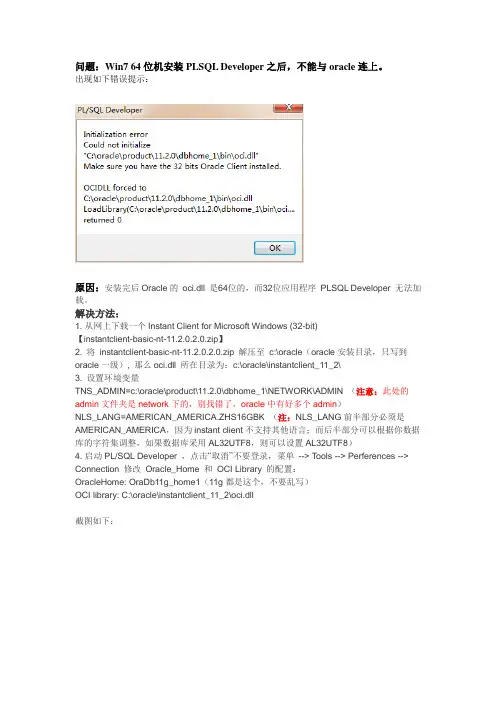
问题:Win7 64位机安装PLSQL Developer之后,不能与oracle连上。
出现如下错误提示:原因:安装完后Oracle的oci.dll 是64位的,而32位应用程序PLSQL Developer 无法加载。
解决方法:1. 从网上下载一个Instant Client for Microsoft Windows (32-bit)【instantclient-basic-nt-11.2.0.2.0.zip】2. 将instantclient-basic-nt-11.2.0.2.0.zip 解压至c:\oracle(oracle安装目录,只写到oracle一级), 那么oci.dll 所在目录为:c:\oracle\instantclient_11_2\3. 设置环境变量TNS_ADMIN=c:\oracle\product\11.2.0\dbhome_1\NETWORK\ADMIN (注意:此处的admin文件夹是network下的,别找错了,oracle中有好多个admin)NLS_LANG=AMERICAN_AMERICA.ZHS16GBK (注:NLS_LANG前半部分必须是AMERICAN_AMERICA,因为instant client不支持其他语言;而后半部分可以根据你数据库的字符集调整,如果数据库采用AL32UTF8,则可以设置AL32UTF8)4. 启动PL/SQL Developer ,点击“取消”不要登录,菜单--> Tools --> Perferences --> Connection 修改Oracle_Home 和OCI Library 的配置:OracleHome: OraDb11g_home1(11g都是这个,不要乱写)OCI library: C:\oracle\instantclient_11_2\oci.dll截图如下:重新启动PL/SQL并登录对应的数据库,如果连接正常,那么大功告成!如果有错误:ORA-12514: TNS:listener does not currently know of service requested in connect descriptor解决方法:检查一下你的listener.ora文件,在C:\oracle\product\11.2.0\dbhome_1\NETWORK\ADMIN文件夹下。
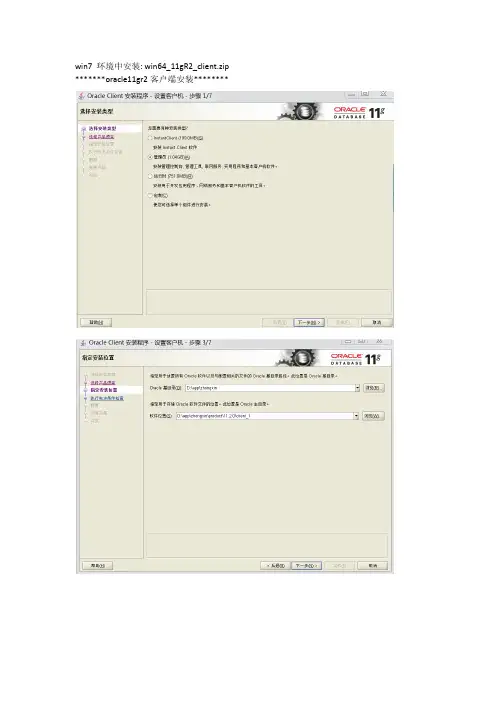
win7 环境中安装: win64_11gR2_client.zip *******oracle11gr2客户端安装********出现这些失败。
1、以管理身份运行CMD:net share c$=c:2、选择“全部忽略”。
安装完毕后:1、检查1521能否登录到远程oracle服务器。
cmd>telnet 10.0.1.4 1521如果出现黑屏窗口,表示OK。
如果出现:无法打开主机连接,在端口1521连接失败。
检查:安装oracle服务器的linux 。
# lsnrctl status 检查是否已打开侦听。
#su root 一定要切换到超级用户上去,打开或关闭防火墙。
oracle服务器防火墙没有关闭,关闭防火墙即可。
命令:查看防火墙是否已经开启用service iptables status查看防火墙是不是开机自动启动用chkconfig --list |grep iptables 如果35是ON的话那就是开机自动启动防火墙service --status-all可以看所有进程是否启动还是关闭service iptables stop |start可以停止和关闭服务永久打开或则关闭chkconfig iptables onchkconfig iptables off即时生效:重启后还原service iptables startservice iptables stop*windows安装oracle服务器,远程客户端不能连接,网上答:开启1521这个端口是不能解决问题的,oracle的network listener 只起一个中介作用,当客户连接它时,它根据配置寻找到相应的数据库实例进程,然后创建一个新的数据库连接,这个连接端口由network listener传递给客户机,此后客户机使用新端口号和服务器交互。
这个新的连接端口是不可预知的,因而会被防火墙阻止。
解决办法: Windows Socket2 规范有一个新的特性,就是Shared Socket,所谓共享套接字是指一个进程共享另一个进程的套接字(详见MSDN相关参考)。
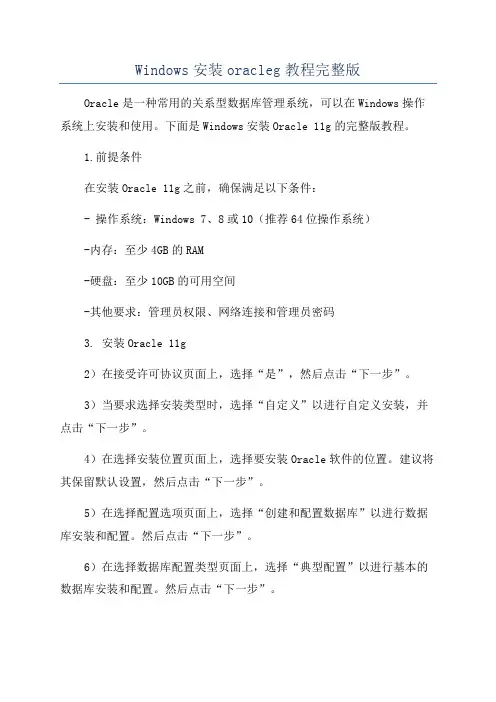
Windows安装oracleg教程完整版Oracle是一种常用的关系型数据库管理系统,可以在Windows操作系统上安装和使用。
下面是Windows安装Oracle 11g的完整版教程。
1.前提条件在安装Oracle 11g之前,确保满足以下条件:- 操作系统:Windows 7、8或10(推荐64位操作系统)-内存:至少4GB的RAM-硬盘:至少10GB的可用空间-其他要求:管理员权限、网络连接和管理员密码3. 安装Oracle 11g2)在接受许可协议页面上,选择“是”,然后点击“下一步”。
3)当要求选择安装类型时,选择“自定义”以进行自定义安装,并点击“下一步”。
4)在选择安装位置页面上,选择要安装Oracle软件的位置。
建议将其保留默认设置,然后点击“下一步”。
5)在选择配置选项页面上,选择“创建和配置数据库”以进行数据库安装和配置。
然后点击“下一步”。
6)在选择数据库配置类型页面上,选择“典型配置”以进行基本的数据库安装和配置。
然后点击“下一步”。
7)在指定数据库标识页面上,输入数据库的全局名称(SID)。
您还可以选择自定义数据库ID(DBID)。
然后点击“下一步”。
8)在指定管理密码页面上,为数据库管理员(SYS)用户设置密码。
确保选择“无法在启动时启用强密码验证(不推荐)”选项,以便简化设置。
然后点击“下一步”。
9)在指定数据库存储选项页面上,选择默认文件位置,然后点击“下一步”。
10)在指定备份和恢复选项页面上,选择是否启用自动备份和恢复。
然后点击“下一步”。
11)在指定配置选项页面上,选择“使用向导配置网络”选项,并点击“下一步”。
12)在选择配置路径页面上,选择默认路径并点击“下一步”。
13)在执行操作页面上,将显示已执行的操作的摘要。
检查并确认配置,然后点击“下一步”。
14)Oracle安装程序开始安装和配置数据库。
请等待安装过程完成。
15)安装成功后,点击“完成”关闭安装程序。

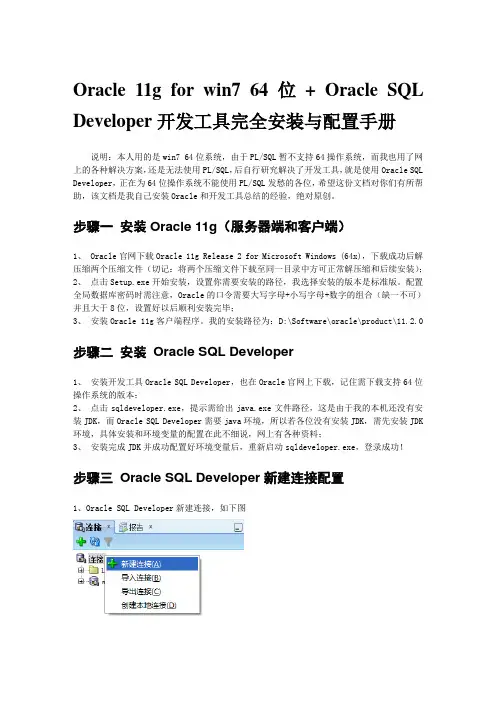
Oracle 11g for win7 64位+ Oracle SQL Developer开发工具完全安装与配置手册说明:本人用的是win7 64位系统,由于PL/SQL暂不支持64操作系统,而我也用了网上的各种解决方案,还是无法使用PL/SQL,后自行研究解决了开发工具,就是使用Oracle SQL Developer,正在为64位操作系统不能使用PL/SQL发愁的各位,希望这份文档对你们有所帮助,该文档是我自己安装Oracle和开发工具总结的经验,绝对原创。
步骤一安装Oracle 11g(服务器端和客户端)1、 Oracle官网下载Oracle 11g Release 2 for Microsoft Windows (64x),下载成功后解压缩两个压缩文件(切记:将两个压缩文件下载至同一目录中方可正常解压缩和后续安装);2、点击Setup.exe开始安装,设置你需要安装的路径,我选择安装的版本是标准版。
配置全局数据库密码时需注意,Oracle的口令需要大写字母+小写字母+数字的组合(缺一不可)并且大于8位,设置好以后顺利安装完毕;3、安装Oracle 11g客户端程序。
我的安装路径为:D:\Software\oracle\product\11.2.0 步骤二安装Oracle SQL Developer1、安装开发工具Oracle SQL Developer,也在Oracle官网上下载,记住需下载支持64位操作系统的版本;2、点击sqldeveloper.exe,提示需给出java.exe文件路径,这是由于我的本机还没有安装JDK,而Oracle SQL Developer需要java环境,所以若各位没有安装JDK,需先安装JDK 环境,具体安装和环境变量的配置在此不细说,网上有各种资料;3、安装完成JDK并成功配置好环境变量后,重新启动sqldeveloper.exe,登录成功!步骤三Oracle SQL Developer新建连接配置1、Oracle SQL Developer新建连接,如下图●连接名可任意命名●用户名为Oracle数据库的全局用户名●口令为全局口令●主机名默认即为localhost,这里最好用默认值,而不要用本机的IP,因为这个主机名是由Net Manager工具设置的,默认是localhost,而且一些电脑本机的IP地址每次是自动分配的,这样每次建立新的连接的时候都要变化。
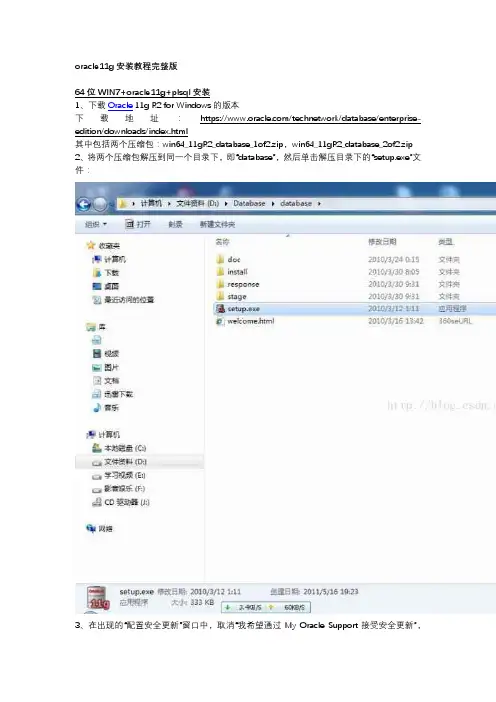
oracle11g安装教程完整版
64位WIN7+oracle11g+plsql安装
1、下载Oracle 11g R2 for Windows的版本
下载地址:https:///technetwork/database/enterprise-edition/downloads/index.html
其中包括两个压缩包:win64_11gR2_database_1of2.zip,win64_11gR2_database_2of2.zip 2、将两个压缩包解压到同一个目录下,即“database”,然后单击解压目录下的“setup.exe”文件:
3、在出现的“配置安全更新”窗口中,取消“我希望通过My Oracle Support接受安全更新”,
单击“下一步”:
出现下面的界面,点击“是”
4、在“安装选项”窗口中,选择“创建和配置数据库”,单击“下一步”:
5、在“系统类”窗口中,选择“桌面类”,单击“下一步”:
6、在“典型安装”窗口中,选择Oracle的基目录,选择“企业版”和“默认值”并输入统一的密码为:Oracle11g,单击“下一步”:
7、在“先决条件检查”窗口中,单击“下一步”:
8、在“概要”窗口中,单击“完成”,即可进行安装:
9、出现的安装过程如下:
数据库创建完成后,会出现如下“Database Configuration Assistant”界面:。
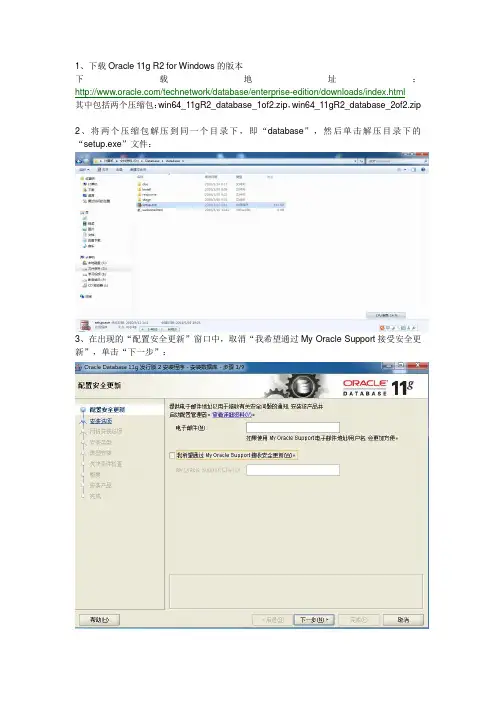
1、下载Oracle 11g R2 for Windows的版本下载地址:/technetwork/database/enterprise-edition/downloads/index.html其中包括两个压缩包:win64_11gR2_database_1of2.zip,win64_11gR2_database_2of2.zip2、将两个压缩包解压到同一个目录下,即“database”,然后单击解压目录下的“setup.exe”文件:3、在出现的“配置安全更新”窗口中,取消“我希望通过My Oracle Support接受安全更新”,单击“下一步”:4、在“安装选项”窗口中,选择“创建和配置数据库”,单击“下一步”:5、在“系统类”窗口中,选择“桌面类”,单击“下一步”:6、在“典型安装”窗口中,选择Oracle的基目录,选择“企业版”和“默认值”并输入统一的密码为:Oracle11g,单击“下一步”:7、在“先决条件检查”窗口中,单击“下一步”:8、在“概要”窗口中,单击“完成”,即可进行安装:9、出现的安装过程如下:数据库创建完成后,会出现如下“Database Configuration Assistant”界面:选择“口令管理”,查看并修改以下用户:(1)普通用户:SCOTT(密码:tiger)(2)普通管理员:SYSTEM(密码:manager)(3)超级管理员:SYS(密码:change_on_install)修改完成后,单击“确定”。
10、在“完成”窗口中,单击“关闭”即可。
安装完成界面中的内容:Enterprise Manager Database Control URL - (orcl) :https://localhost:1158/em数据库配置文件已经安装到C:\app\Administrator,同时其他选定的安装组件也已经安装到C:\app\Administrator\product\11.2.0\dbhome_1。
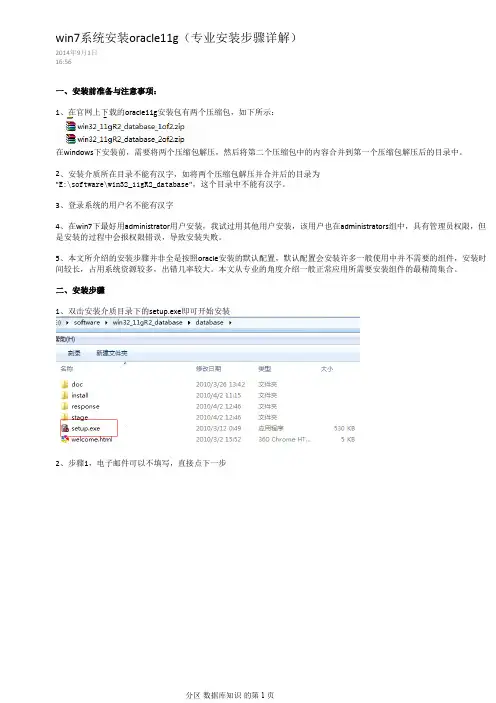
一、安装前准备与注意事项:1、在官网上下载的oracle11g安装包有两个压缩包,如下所示:在windows 下安装前,需要将两个压缩包解压,然后将第二个压缩包中的内容合并到第一个压缩包解压后的目录中。
2、安装介质所在目录不能有汉字,如将两个压缩包解压并合并后的目录为"E:\software\win32_11gR2_database ",这个目录中不能有汉字。
3、登录系统的用户名不能有汉字4、在win7下最好用administrator 用户安装,我试过用其他用户安装,该用户也在administrators 组中,具有管理员权限,但是安装的过程中会报权限错误,导致安装失败。
5、本文所介绍的安装步骤并非全是按照oracle 安装的默认配置,默认配置会安装许多一般使用中并不需要的组件,安装时间较长,占用系统资源较多,出错几率较大。
本文从专业的角度介绍一般正常应用所需要安装组件的最精简集合。
二、安装步骤1、双击安装介质目录下的setup.exe即可开始安装2、步骤1,电子邮件可以不填写,直接点下一步win7系统安装oracle11g (专业安装步骤详解)2014年9月1日16:56DBCA配置数据库4、步骤3,选择默认“单实例数据库安装”,步骤4,选择默认的中文和英文即可,步骤5,选择默认的“企业版”,5、步骤6,指定安装位置,其中"Oracle基目录"可以修改为自己方便的位置,但基目录后面的目录结构最好不要修改。
如下图所示:6、步骤7,先决条件检查,如内存大小,环境变量等,根据提示调整系统配置使之满足条件。
7、步骤8,安装概要,可再一次检查之前的选择是否正确。
8、点击“完成”即可开始安装,安装完成后点“关闭”即可。
1、进入DBCA(Database Configuration Assistant),在开始菜单中选择,如下图或者在命令行中直接输入"dbca"也可以启动DBCA,如下图2、步骤1,选择操作,我们刚才只安装了数据库软件,并没有创建数据库,所以现在选择创建数据库,3、步骤2,为了进行一些组件和参数的自定义配置,选择"定制数据库"。
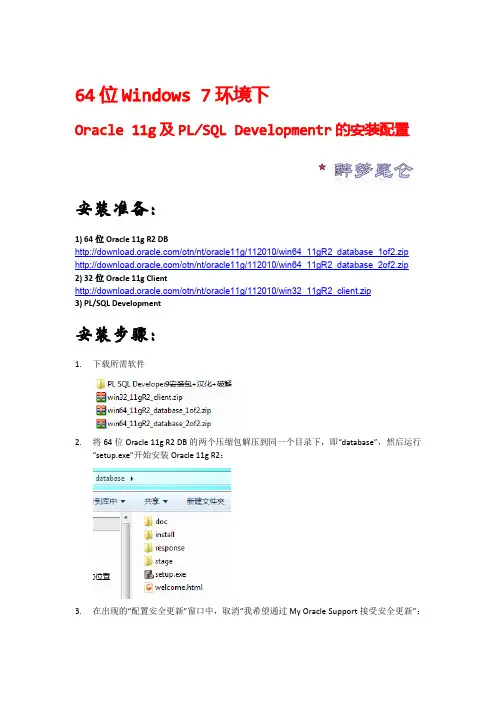
64位Windows 7环境下Oracle 11g及PL/SQL Developmentr的安装配置安装准备:1) 64位Oracle 11g R2 DB/otn/nt/oracle11g/112010/win64_11gR2_database_1of2.zip /otn/nt/oracle11g/112010/win64_11gR2_database_2of2.zip 2) 32位Oracle 11g Client/otn/nt/oracle11g/112010/win32_11gR2_client.zip3) PL/SQL Development安装步骤:1.下载所需软件2.将64位Oracle 11g R2 DB的两个压缩包解压到同一个目录下,即“database”,然后运行“setup.exe”开始安装Oracle 11g R2:3.在出现的“配置安全更新”窗口中,取消“我希望通过My Oracle Support接受安全更新”:4.在“安装选项”窗口中,选择“创建和配置数据库”:5.在“系统类”窗口中,选择“桌面类”6.在“典型安装”窗口中,选择Oracle的基目录,为数据库命名,并选择“企业版”和“默认值”进行安装,可将管理口令统一为:Oracle11g7.Oracle自动检查“先决条件检查”:8.在“概要”窗口中检查之前的配置,检查无误可点击”完成”进行Oracle的安装:9.安装过程如下:数据库创建完成后,会出现如下“Database Configuration Assistant”界面选择“口令管理”,查看并修常用用户名及密码:超级管理员:sys 密码:change_on_install普通管理员:system密码:manager普通用户:scott密码:tiger大数据用户:sh 密码:sh10.在“完成”窗口中,单击“关闭”完成Oracle 11g R2的安装11.安装32位的Oracle 11g Client,注意选择安装类型时,选择“管理员”:12.在指定安装位置时要注意不要和Oracle装在同一目录下其他设置参考Oracle 11g R2基本默认安装即可:13.新建环境变量TNS_ADMIN,值为Oracle 11g R2基目录下的\product\11.2.0\dbhome_1\NETWORK\ADMIN目录14.安装PLSQL Developer,注意PL/SQL Development 不要安装在默认的C: \Program Files(x86)目录下,否则会报错,原因是不能解析这个带()的路径:15.第一次登陆选择Cancel,不连接数据库登陆,之后在Tools Preferences中设置OracleHome为Oracle Client:16.重新登陆PLSQL Developer,使用用户名、密码及数据库名称连接Oracle:17.成功登陆数据库,可以开始Oracle练习了:。

为了在Windows 7 x64上安装Oracle,折腾了两天,下载了几次文件,都提示各种错误,如操作系统不支持等。
最后终于成功,特记录下来。
一、下载最新的Oralce 11gR2,只有该版本才支持Windows7 x64。
之前的版本包括11G,在安装时都会提示操作系统不支持。
虽然可通过设置让它不要验证操作系统,但对于新手来说,还是有点难度。
下载后可得到两个文件:win64_11gR2_database_1of2.zipwin64_11gR2_database_2of2.zip一共2G。
解压在一起,得到一个database目录。
二、保证该database的路径中没有中文,最好也不要有空格,否则安装时会出错三、运行setup.exe第1步,让填电子邮件,因为我是安装在本机用于开发,所以没必要写。
去掉“我希望通过…接收安全通知”前的勾第2步,选择安装哪些,默认选中第一个第3步:选择是桌面类还是服务器类,选前者第4步:路径及参数设置因为我填的密码为system,太简单了,oracle提示我是否改为复杂的密码。
直接选否。
第5步:检查环境是否满足要求第6步:显示前面填写的信息的汇总,供确认第7步:开始安装,大约要五到十分钟。
中途防火墙会提示,选择“允许访问”创建数据库等最后的操作,需要十几分钟经过漫长的等待,终于提示以下的信息,说明安装成功。
四、新建数据库实例1. 打开“数据库配置助手”:点击下一步:默认选择第一个即可:输入数据库名,SID会自动输入,也可修改:偷懒,所有用户使用同一口令:因为仅用来开发,所以去掉了“快速恢复区”:内存默认为3G多,太大了,调小一点:字符集默认为GBK,改为UTF8:点击“确定”后,又是漫长的等待:。
Windows 764位PL/SQL Developer连接Oracle 11g目录实验环境说明 (2)一、安装64位Oracle客户端 (2)1. 安装Oracle客户端 (2)2. 下载instantclient-basic-nt (5)3. 解压指定位置 (5)二、安装PL/SQL Development (7)1. PL/SQL Development安装 (7)2. 配置tnsnames.ora连接 (8)三、配置PL/SQL Deverloper登陆 (9)实验环境说明默认情况下,PL/SQL Developer是无法连接到数据库的,原因是:PL/SQL DEVELOPER 是沒办法执行64位元的OCI.DLL,可是 Win7 X64 又只能装64 位元Oracle client X64。
变成要多下载一个Oracle Instant client X32oci.dll是64位的,而PL/SQL developer只有32位的,在使用64位oci.dll文件时出错。
我的系统环境:●64位Windows 7旗舰版;●虚拟机Red hat Linux下的Oracle 11g ;●64位Oracle 11g Client;●32位instantclient-basic-nt●PL/SQL Development 9.0.6.1655以下是个人实验的安装步骤:其总体的步骤是先安装Oracle客户端,后安装PL/SQL Developer,最后配置连接条件一、安装64位Oracle客户端1.安装Oracle客户端先到 Oracle 官网下载Oracle Database 11g Release 2 Client(11.2.0.1.0) for Microsoft Windows (x64)下载界面如下图所示下载后:接者依照以下步骤安装:a. 執行 win64_11gR2_client\client\setup.exe 进行安装,一开始有个黑色侦测界面,等消失后进入安裝界面。
基于win7旗舰版安装Oracle 11g图文攻略及解决实例xe报错攻略---安装单机版跟防火墙没啥关系第一篇、Oracle下载注意Oracle分成两个文件,下载完后,将两个文件解压到同一目录下即可。
路径名称中,最好不要出现中文,也不要出现空格等不规则字符。
1、本人从官方下载后存于百度网盘公开的地址(已经将这两个文件合并到一个文件夹,下载解压缩后就可安装):/s/1kTZkPoV2、官方下地址:/technetwork/database/enterprise-edition/downloads/index.h tml以下两网址来源此官方下载页网。
win 32位操作系统下载地址:/otn/nt/oracle11g/112010/win32_11gR2_database_1of2.zi p/otn/nt/oracle11g/112010/win32_11gR2_database_2of2.zi pwin 64位操作系统下载地址:/otn/nt/oracle11g/112010/win64_11gR2_database_1of2.zi p/otn/nt/oracle11g/112010/win64_11gR2_database_2of2.zi p第二篇、Oracle安装一、如若官方下载需先这样操作,如下载了本人百度网盘存的可跳过。
1. 解压缩文件,将两个压缩包一起选择,鼠标右击 -> 解压文件如图2.两者解压到相同的路径中,如图:二、打开可执行文件3. 到相应的解压路径上面,找到可执行安装文件【 setup.exe 】双击安装。
如图:4. 安装第一步:配置安全更新,这步可将自己的电子邮件地址填写进去(也可以不填写,只是收到一些没什么用的邮件而已)。
取消下面的“我希望通过My Oracle Support接受安全更新(W)”。
如图:5. 安全选项,直接选择默认创建和配置一个数据库(安装完数据库管理软件后,系统会自动创建一个数据库实例)。
在Windows 7下安装Oracle 11g的解决方法前不久卸载掉了自己的Windows Vista系统,装上了Windows7 旗舰版,在装机过程中也遇到了很多问题,有些问题是自己不曾遇到过的,但自己尝试着去解决,一步一步尝试着去努力。
自己的不懈努力,也换回了成果。
比如在装SQL Server 2005和Oracle 11g时就碰到了问题,在装好SQL Server 2005时,不能附加以前创建好的数据库,后来知道在Windows 7下要以管理员身份运行SQL Server 2005才能附加和创建数据库。
以及在装Oracle 11g时,系统不兼容问题,Oracle 11g的系统自检,检查出系统不兼容,就不能往下装数据库,经过自己的尝试和查找在今天下午终于成功装上了Oracle 11g企业版。
其实自己觉得在错误中学到的东西远比平时学到的多得多,遇到错误可以自己去尝试着解决,这是一种学习的能力所在,非常能证明一个人的学习和排错能力的强弱,也希望今后自己在学习的道路上能够独立思考,解决问题。
下面把自己在装Oracle 11g中遇到的问题和解决方法与大家一起分享。
首先在自己的Windows 7旗舰版上,Oracle 11g在“产品特定的先觉条件检查”时,提示以下错误:在第一幅图片中,我们可以看到在Oracle在检查操作系统兼容性时,没有通过检查,此时,我们在点击“下一步”进行安装时,是不能安装的,会跳出第二幅图片中的错误提示,所以只能在解决了兼容性问题后,才能安装Oracle。
这时,我们先得找到Oracle的安装文件,下面就以我的安装文件的路径进行说明,首先找到路径:”E:\Oracle Enterprise_StandardEdition_11.1.0.7\database\stage\prereq\db\refhost.xml“。
在找到”refhost.xml“文件后,如果你没有安装XML软件,就以记事本的方式打开该文件,在打开之后我们找到如下节点:{<!--Microsoft Windows Vista--><OPERATING_SYSTEM><VERSION VALUE="6.0"/>}把上述节点替换为以下节点:{<!--Microsoft Windows 7--><OPERATING_SYSTEM><VERSION VALUE="6.1"/></OPERATING_SYSTEM>}替换完成后,点击保存并退出。
win7 环境中安装: win64_11gR2_client.zip *******oracle11gr2客户端安装********出现这些失败。
1、以管理身份运行CMD:net share c$=c:2、选择“全部忽略”。
安装完毕后:1、检查1521能否登录到远程oracle服务器。
cmd>telnet 10.0.1.4 1521如果出现黑屏窗口,表示OK。
如果出现:无法打开主机连接,在端口1521连接失败。
检查:安装oracle服务器的linux 。
# lsnrctl status 检查是否已打开侦听。
#su root 一定要切换到超级用户上去,打开或关闭防火墙。
oracle服务器防火墙没有关闭,关闭防火墙即可。
命令:查看防火墙是否已经开启用service iptables status查看防火墙是不是开机自动启动用chkconfig --list |grep iptables 如果35是ON的话那就是开机自动启动防火墙service --status-all可以看所有进程是否启动还是关闭service iptables stop |start可以停止和关闭服务永久打开或则关闭chkconfig iptables onchkconfig iptables off即时生效:重启后还原service iptables startservice iptables stop*windows安装oracle服务器,远程客户端不能连接,网上答:开启1521这个端口是不能解决问题的,oracle的network listener 只起一个中介作用,当客户连接它时,它根据配置寻找到相应的数据库实例进程,然后创建一个新的数据库连接,这个连接端口由network listener传递给客户机,此后客户机使用新端口号和服务器交互。
这个新的连接端口是不可预知的,因而会被防火墙阻止。
解决办法:Windows Socket2 规范有一个新的特性,就是Shared Socket,所谓共享套接字是指一个进程共享另一个进程的套接字(详见MSDN相关参考)。
WIN7 64位旗舰版Oracle 11g SqlDeveloper安装过程及折腾记录KeyWord:WIN7, 64位, 旗舰版, oracle 11g ,Oracle SqlDeveloper连接错误JDK,The Network Adapter could not establish the connection 供应商代码20TNS-03505 无法解析名称环境变量,tnsping,nsnames.ora,sqlnet.ora首次安装的是:WIN7旗舰版+Oracle11gR264bit服务端+Oracle11gR264bit客户端安装完成后可导入dmp文件,打开64位客户端自带的Oracle Sqldeveloper时,提示需要jdk/java.exe支持:浏览找到Oracle安装目录下的sdk里的java.exe后点OK,报错:上网查得知Oracle Sqldeveloper是用java写的,需要jdk的支持,而这个版本的Oracle客户端没有自带jdk,Oracle安装目录下的jdk是64位的,而这里的Oracle Sqldeveloper是32位的,不配套。
要么下载一个64位的Oracle Sqldeveloper,要么另外安装一个jdk。
网上下载了一个jdk1.7版本,安装好之后,将其指定为Oracle Sqldeveloper所需的java.exe 的路径,点OK弹框提示当前版本的Oracle Sqldeveloper支持的jdk最高版本为1.6,而我的jdk为1.7版本(实测使用1.7并没有问题)。
至此,Oracle Sqldeveloper软件的界面总算能打开了。
我艹,太来之不易了。
在Oracle Sqldeveloper里新建连接,连接配置如下图所示:测试连接的时候,总是提示这个错误(同上图中的的红色出错信息):【遇到错误应该先想到使用tnsping测试监听是否正常】网上查了很多方法都没解决问题,在ONT上发现一位仁兄跟我的问题相同,他的问题最终解决了,好像是装了Loop Adapter还是什么东西,我也装了一个,装的过程有点小曲折,使用windows的添加硬件窗口添加硬件时,一直在搜素,却出不来结果,这时根据网上的提示,直接从CMD窗口进去添加Loop Adapter才成功了。
装了之后还是不行,没办法,只好根据一个帖子提到的,又装了个32位的客户端,Oracle Sqldeveloper终于能连上数据库了。
后来第二天使用时发现又连不上了,最后发现是因为防火墙不知道何时被打开了,关闭防火墙之后连接又正常了。
今天新建了一个kkzx数据库实例和一个kkzx表空间,导入dmp的时候,发现导不进去,cmd窗口总是提示错误的连接符,经检查连接符确实没有错。
使用tnsping kkzx测试,得知kkzx服务有问题:(图是后来配的用的tnsping orcl。
当时用的是tnsping kkzx)网上查了这个错误,说是环境变量的问题。
将环境变量作了以下更改:原始的环境变量:D:\Oracle11client32\product\11.2.0\client_1\bin;D:\Oracle11g\product\11.2.0\dbhome_1\bin;C:\Pr ogram Files (x86)\NVIDIA Corporation\PhysX\Common;C:\Program Files\Broadcom\Broadcom 802.11 Network Adapter;;C:\Program Files (x86)\Intel\iCLS Client\;C:\Program Files\Intel\iCLS Client\;%SystemRoot%\system32;%SystemRoot%;%SystemRoot%\System32\Wbem;%SYSTEM ROOT%\System32\WindowsPowerShell\v1.0\;C:\Program Files (x86)\Intel\OpenCL SDK\2.0\bin\x86;C:\Program Files (x86)\Intel\OpenCL SDK\2.0\bin\x64;C:\Program Files\Intel\Intel(R) Management Engine Components\DAL;C:\Program Files\Intel\Intel(R) Management Engine Components\IPT;C:\Program Files (x86)\Intel\Intel(R) Management Engine Components\DAL;C:\Program Files (x86)\Intel\Intel(R) Management Engine Components\IPT;C:\Program Files\WIDCOMM\Bluetooth Software\;C:\Program Files\WIDCOMM\Bluetooth Software\syswow64;C:\Program Files (x86)\Microsoft SQL Server\90\Tools\binn\修改之后:D:\Oracle11g\product\11.2.0\dbhome_1\bin;D:\Oracle11client32\product\11.2.0\client_1\bin;C:\Pr ogram Files (x86)\NVIDIA Corporation\PhysX\Common;C:\Program Files\Broadcom\Broadcom 802.11 Network Adapter;;C:\Program Files (x86)\Intel\iCLS Client\;C:\Program Files\Intel\iCLS Client\;%SystemRoot%\system32;%SystemRoot%;%SystemRoot%\System32\Wbem;%SYSTEM ROOT%\System32\WindowsPowerShell\v1.0\;C:\Program Files (x86)\Intel\OpenCL SDK\2.0\bin\x86;C:\Program Files (x86)\Intel\OpenCL SDK\2.0\bin\x64;C:\Program Files\Intel\Intel(R) Management Engine Components\DAL;C:\Program Files\Intel\Intel(R) Management Engine Components\IPT;C:\Program Files (x86)\Intel\Intel(R) Management Engine Components\DAL;C:\Program Files (x86)\Intel\Intel(R) Management EngineComponents\IPT;C:\Program Files\WIDCOMM\Bluetooth Software\;C:\Program Files\WIDCOMM\Bluetooth Software\syswow64;C:\Program Files (x86)\Microsoft SQL Server\90\Tools\binn\改完环境变量之后tnsping就正常了。
【后来想到一种方法不用改环境变量也可以解决这种问题,再次奉上】sqlnet.ora文件的内容实际上只有这两句:SQLNET.AUTHENTICA TION_SERVICES= (NTS)NAMES.DIRECTORY_PATH= (TNSNAMES, EZCONNECT)在有些情况下第二句有可能更简单:NAMES.DIRECTORY_PATH= (TNSNAMES)猜想tnsping需要通过这里的NAMES.DIRECTORY_PA TH值找到TNSNAMES.ora文件(TNSNAMES) 表示tns服务信息记录在当前目录下的tnsnames.ora文件里,但是现在D:\Oracle11g\product\11.2.0\dbhome_1\NETWORK\ADMIN目录下有tnsnames.ora文件,但是D:\Oracle11client32\product\11.2.0\client_1\network\admin这个目录下面是没有tnsnames.ora文件的,把上面那个目录里的nsnames.ora文件拷过来,然后tnsping测试通过,大功告成!!!这样就是不修改环境变量解决问题的方法。
实际上我认为这才是解决问题的正确途径,因为tnsnames信息本来就应该是存在于客户端而不是服务端的吧。
Tnsping正常之后去尝试用Oracle Sqldeveloper去连接数据库,还是连不上。
当时实在没办法,干脆把Oracle全部卸载后重装了。
后面会附上完全卸载Oracle的方法(使用Orale自带的卸载会有残留文件和注册表信息,影响再次安装。
)重装后Oracle Developer连数据库还是这个错误:经测试tnsping还是有问题,这回知道要改环境变量了。
改完环境变量,tnsping正常了。
[sqlnet.ora有两个,一个是客户端安装目录下的,一个是服务端安装目录下的,环境变量就是控制tnsping命令使用正确的参数文件,即服务端安装目录下的sqlnet.ora]但是,Oracle Developer还是连不上!!!!!!!!尼玛,要不要这么坑爹啊!!!!!!!!继续上网查,受网上启发,使用sqlplus tkoa/tkoa尝试登陆sqlplus,结果提示用户名密码错误,想了想,Oracle11g有用户名密码大小写敏感的问题,想起来当时设的用户名密码确实是大写,于是改用sqlplus TKOA/TKOA登录sqlplus,还真成功了。
大受启发,再回来观察Oracle Sqldeveloper里的连接配置,原来如此:就上图的连接配置来说,有两个错误:用户名密码应该是大写,这里用了小写。
主机名不能用sevenpc,得用localhost。
猜想:因为tnsnames.ora文件里写的是localhost而不是sevenpc,这里必须和tnsnames.ora 里的完全一致。
如果把tnsnames.ora文件里的localhost改成sevenpc,CMD窗口里的tnsping 会出问题,提示无监听程序。